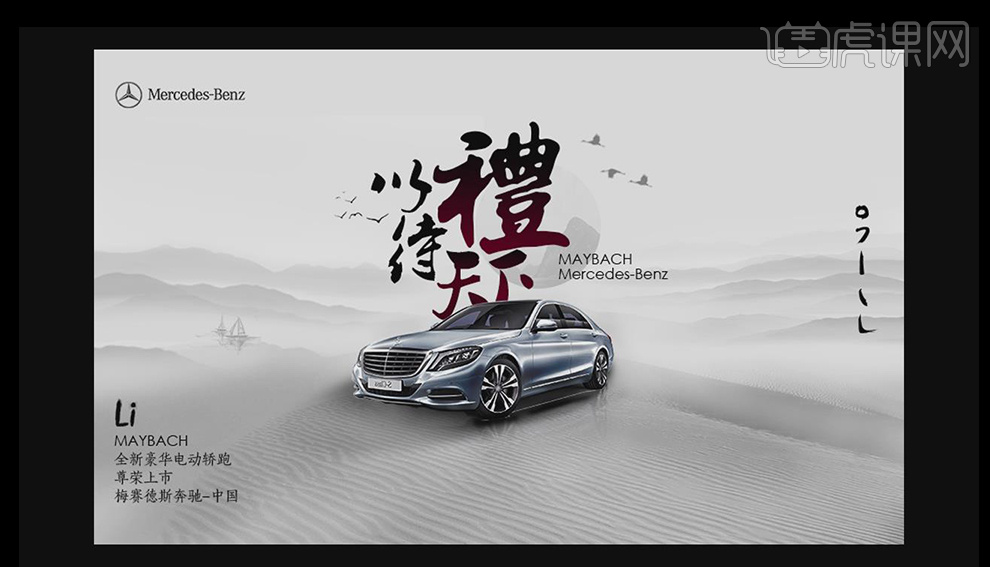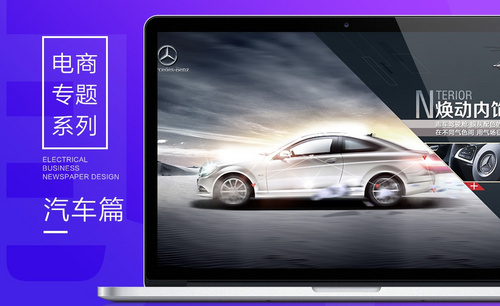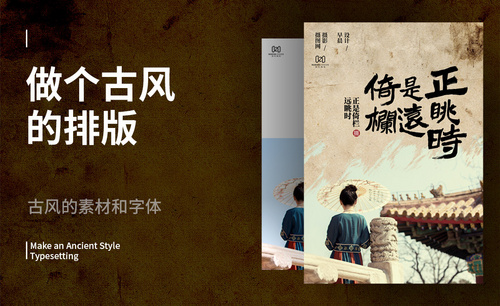如何用PS设计大气水墨风汽车的海报
发布时间:暂无
1.打开ps软件,新建一个文件,然后在新的图层上按【alt+delete】填充一个灰白色。
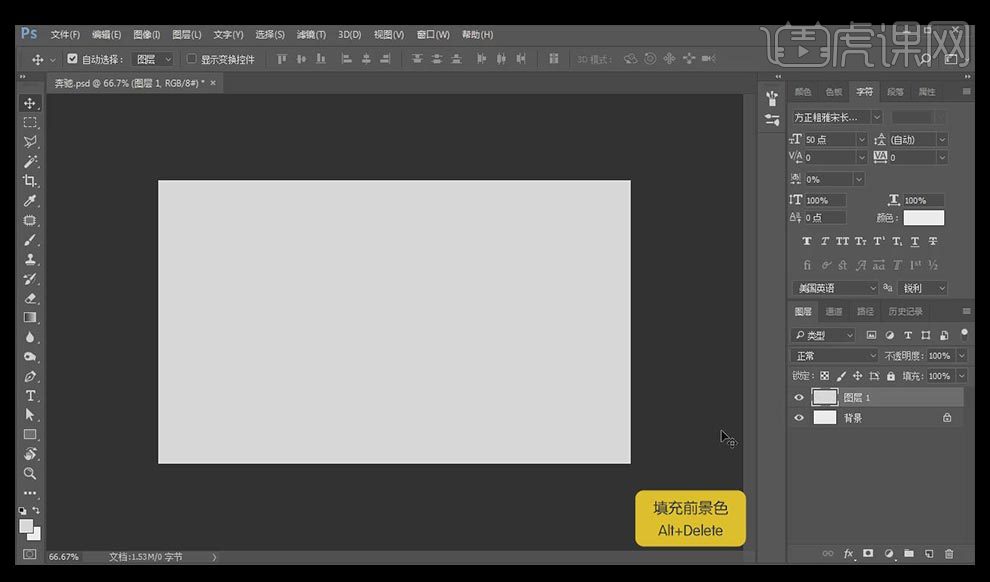
2.按【ctrl+R】调出辅助线,拉一根辅助线放在画面的三分之二左右的地方。
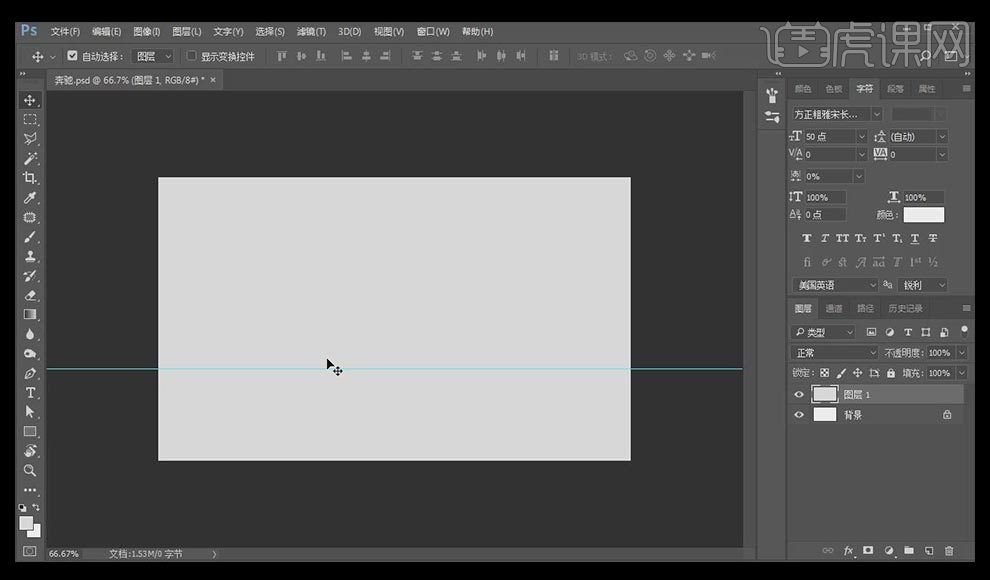
3.将山峰的素材置入到画布当中,添加【蒙版】,用【画笔工具】在图层的四周进行涂抹,使其与画面更加柔和。
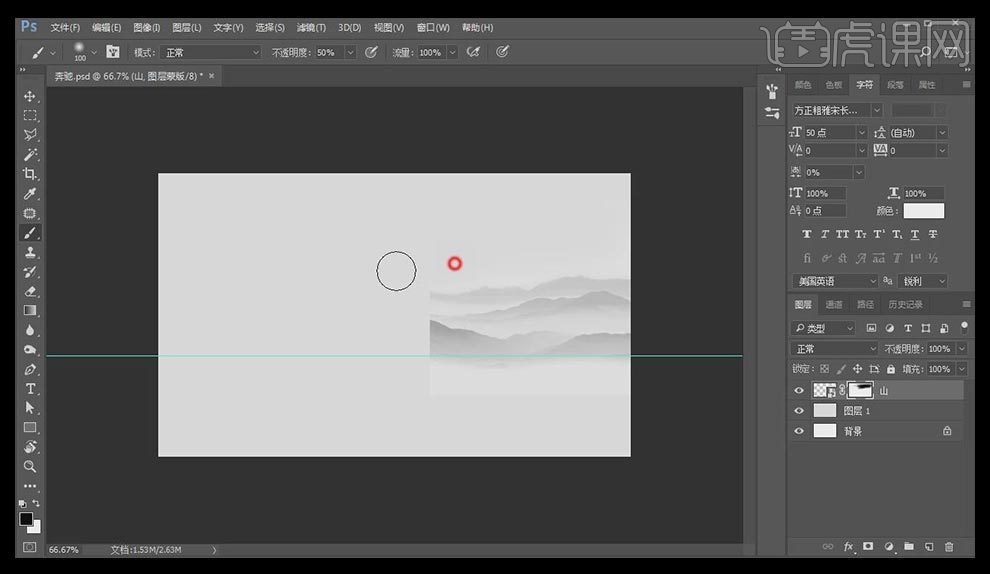
4.按【alt】键复制并移动到左边,同样添加【蒙版】,用【画笔工具】在四周进行涂抹。
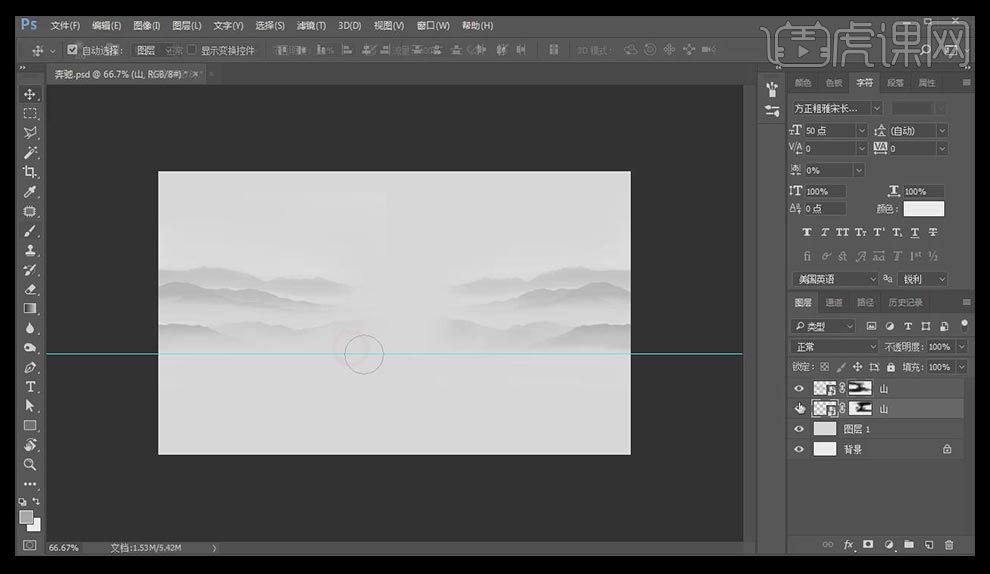
5.选中山图层,按【ctrl+j】复制一层,上下移动到合适的距离,使其更具层次感,并按【ctrl+t】进行下调整。
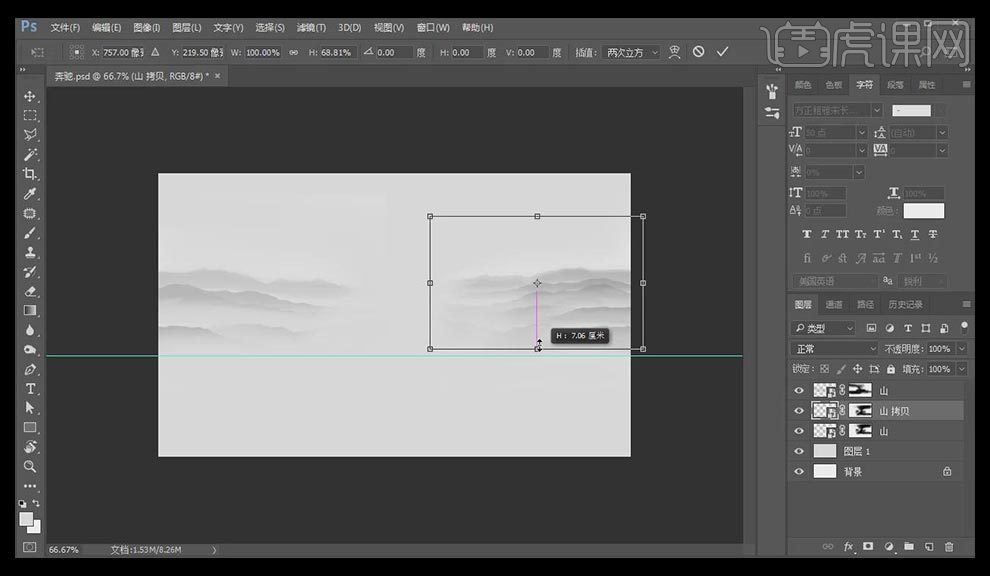
6.将沙漠素材导入到文件中,选中沙漠素材图层,右键【栅格化图层】。
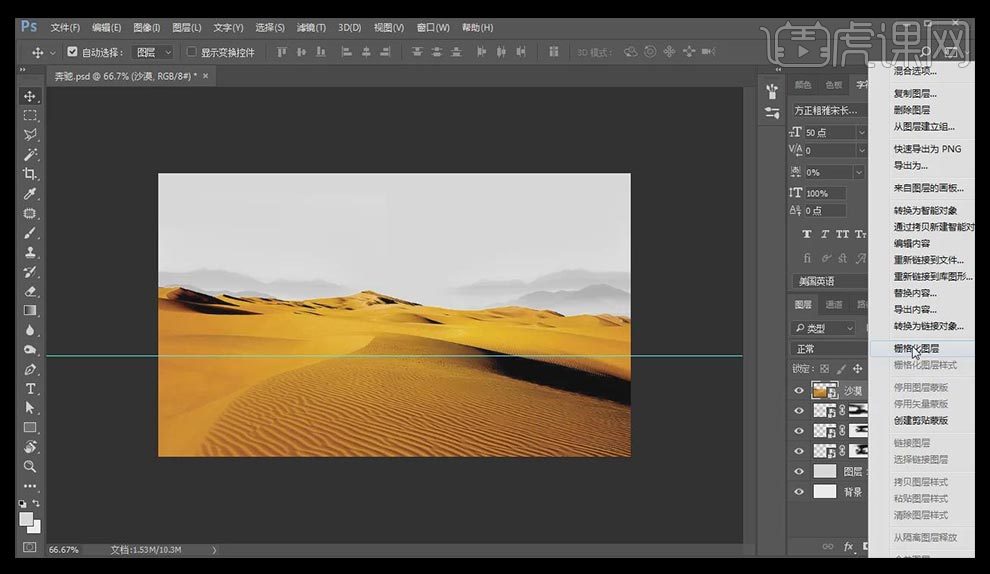
7.按【ctrl+shift+u】进行去色处理。
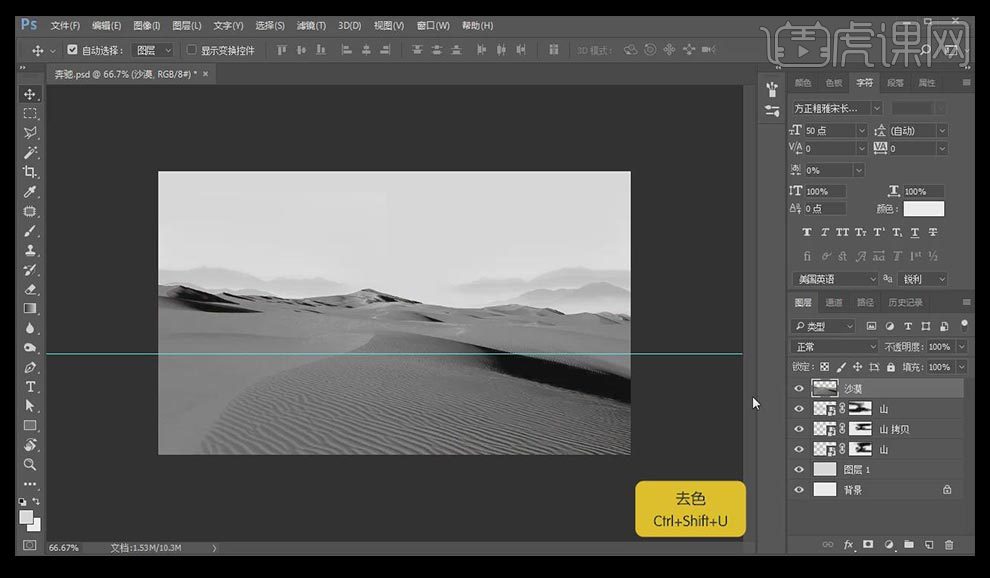
8.按【ctrl+U】调出【色相/饱和度】,增加【明度】,增加【饱和度】。
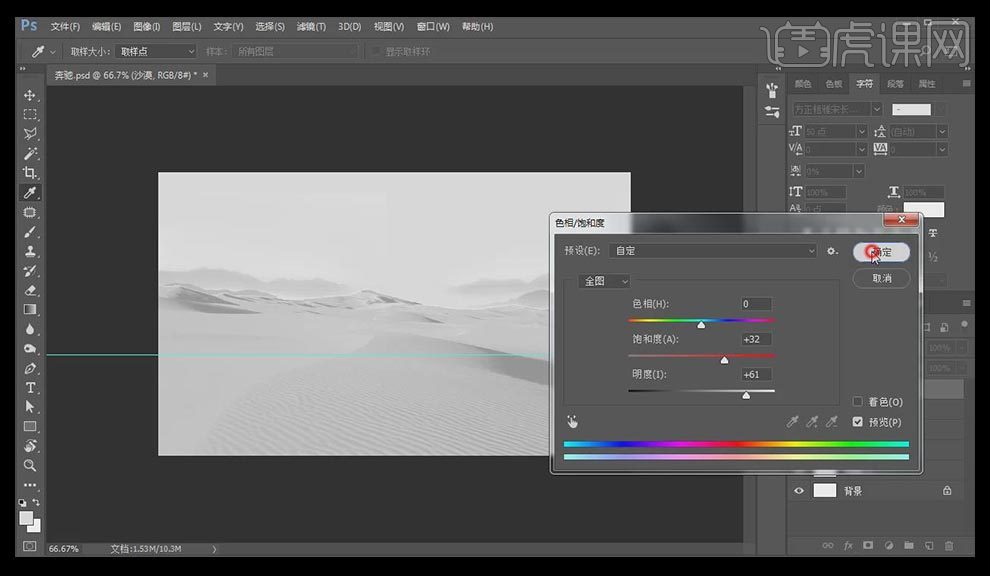
9.对沙漠素材建立【蒙版】,用画笔工具在四周涂抹,让沙漠的远方与山峰很好的结合。
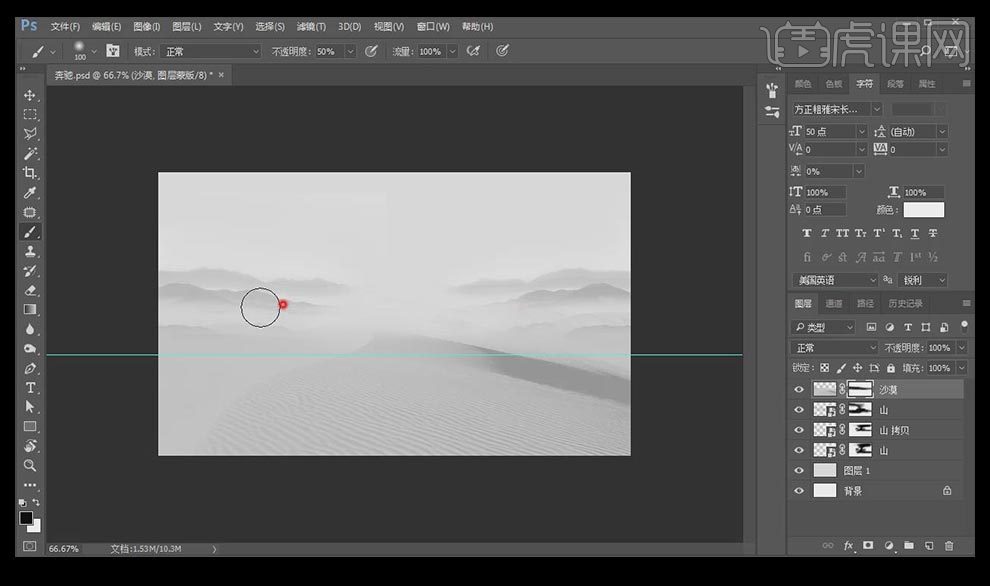
10.选择【椭圆工具】按【shift】绘制一个浅灰色的正圆,并降低其【不透明度】。
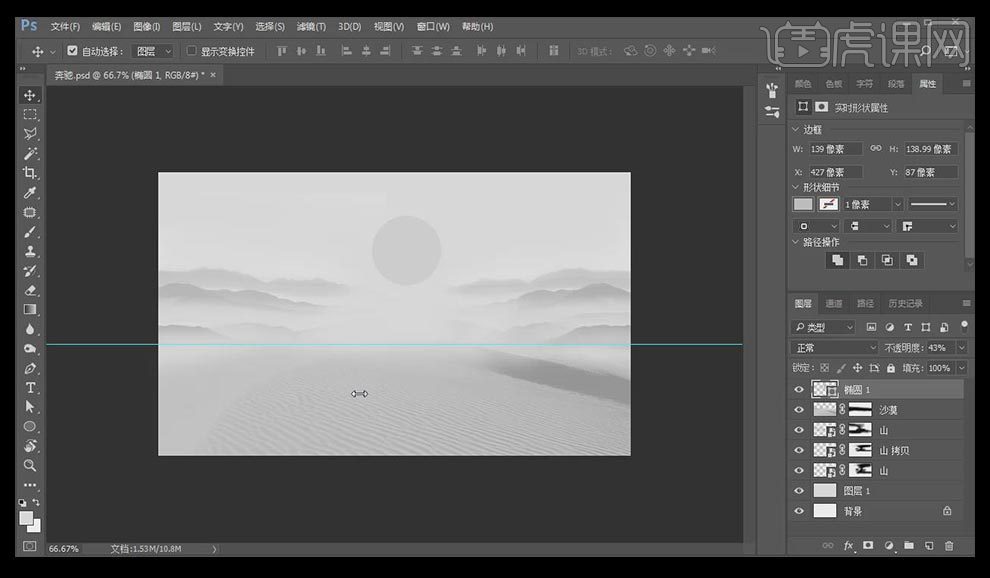
11.导入一个山峰的素材,并在刚才圆的上方【建立剪切蒙版】。
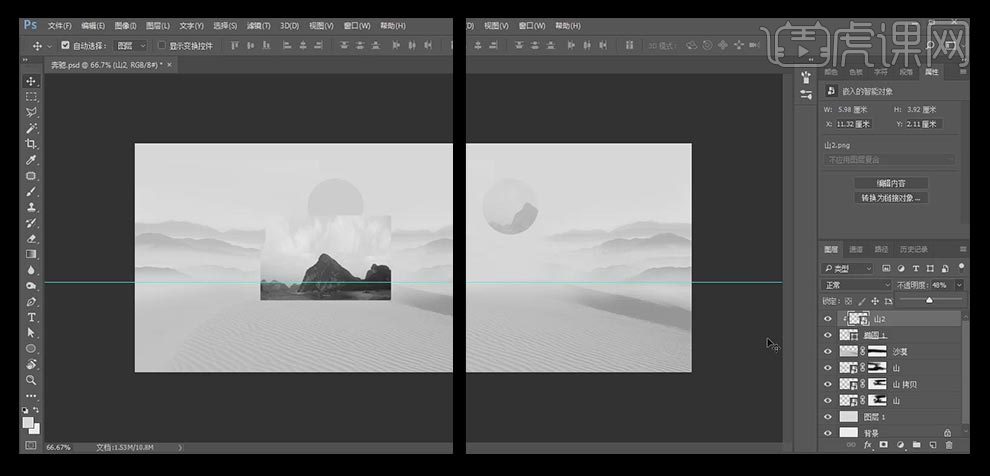
12.将汽车素材导入到画面中,按【ctrl+t】调整大小,放置在画面的中心位置。
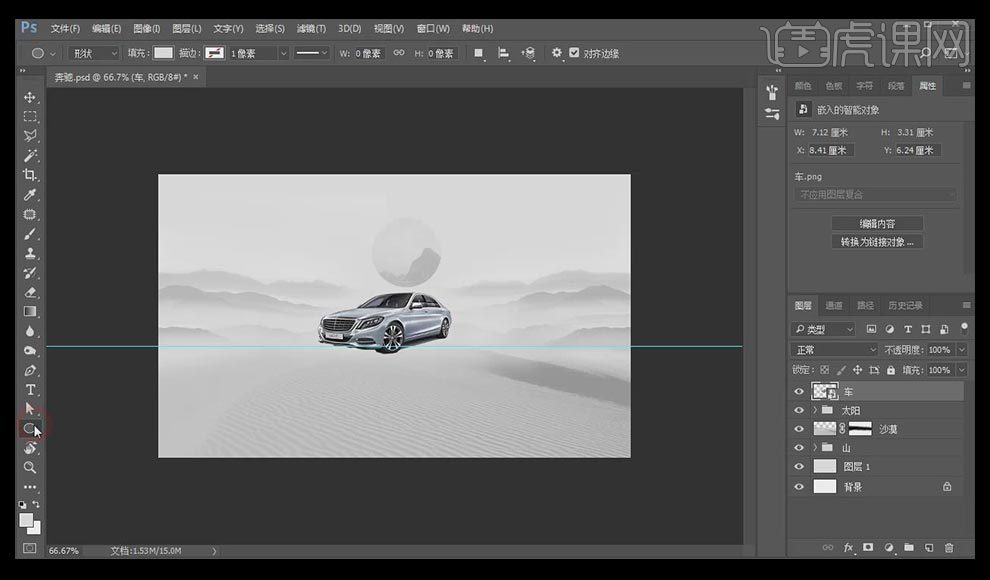
13.使用【椭圆工具】绘制一个和车大小差不多的圆形,颜色填充为黑色,放置在车的下方,并调整方向。
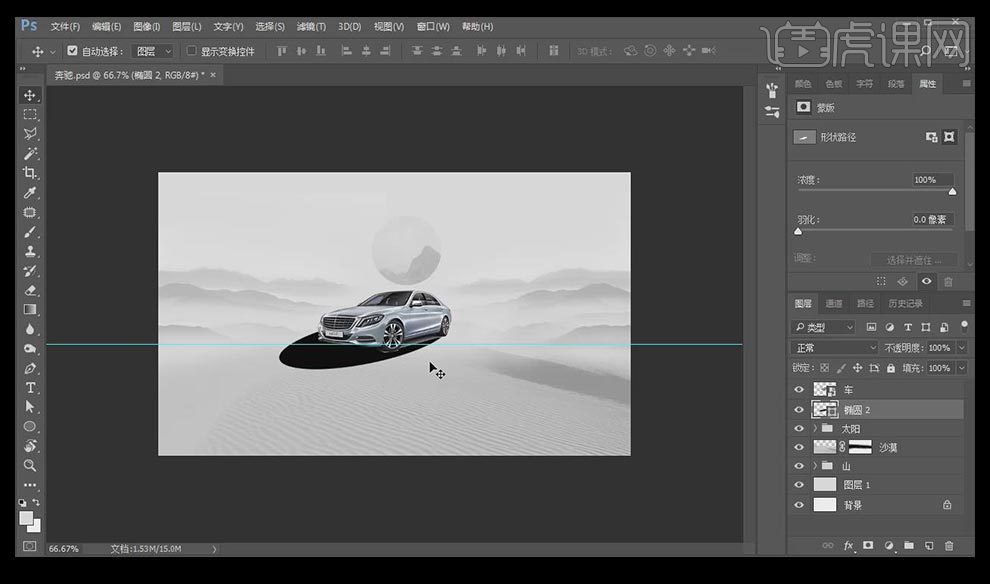
14.点击【滤镜】【模糊】【高斯模糊】,给其一个参数,对椭圆进行模糊化处理。
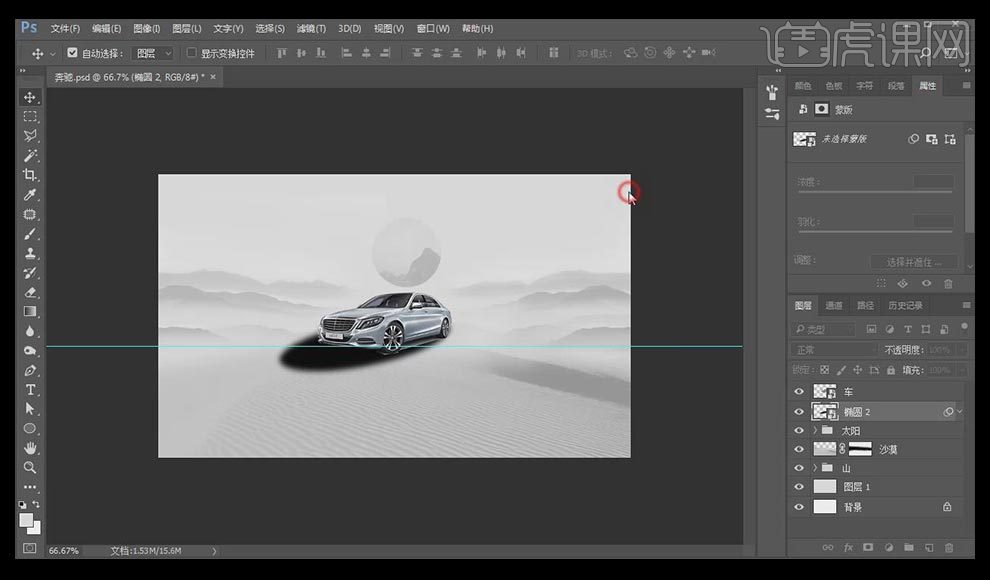
15.在椭圆图层新建一个【蒙版】,用【画笔工具】在椭圆上进行涂抹,制作出车子的阴影。
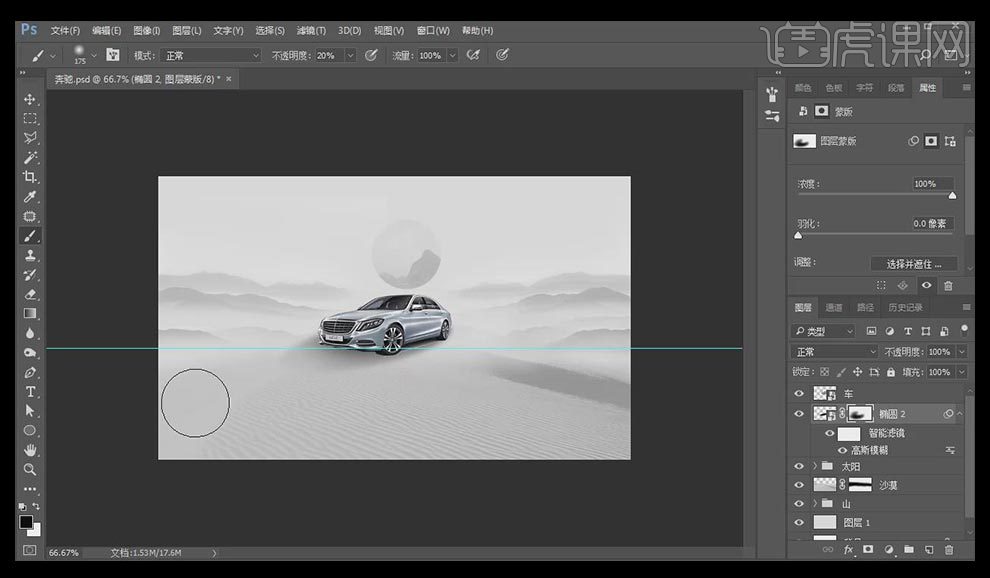
16.在沙漠上方新建一个图层,颜色选择【中性灰】色。
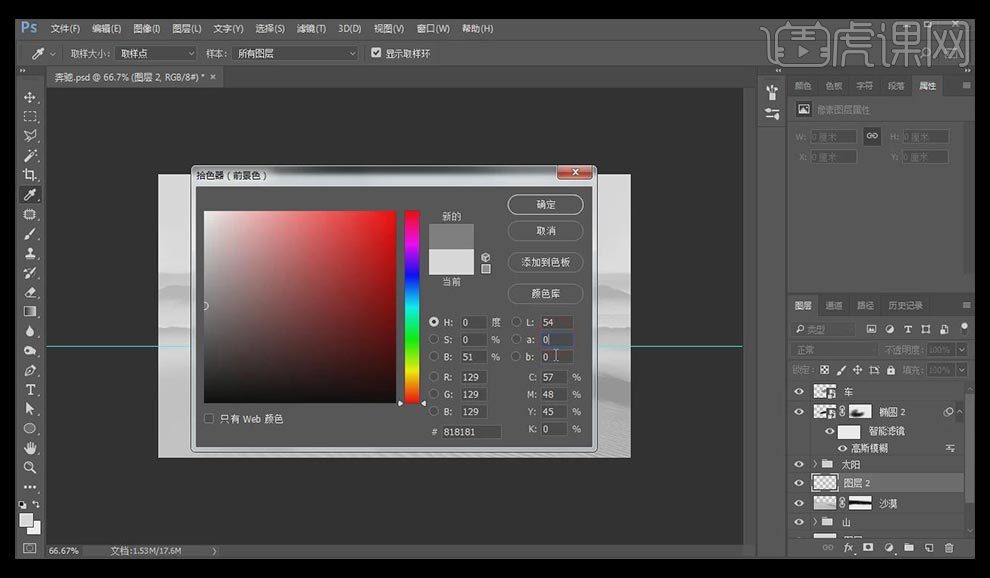
17.按【alt+delete】填充中性灰,并【创建剪切蒙版】,将图层模式改为【叠加】。
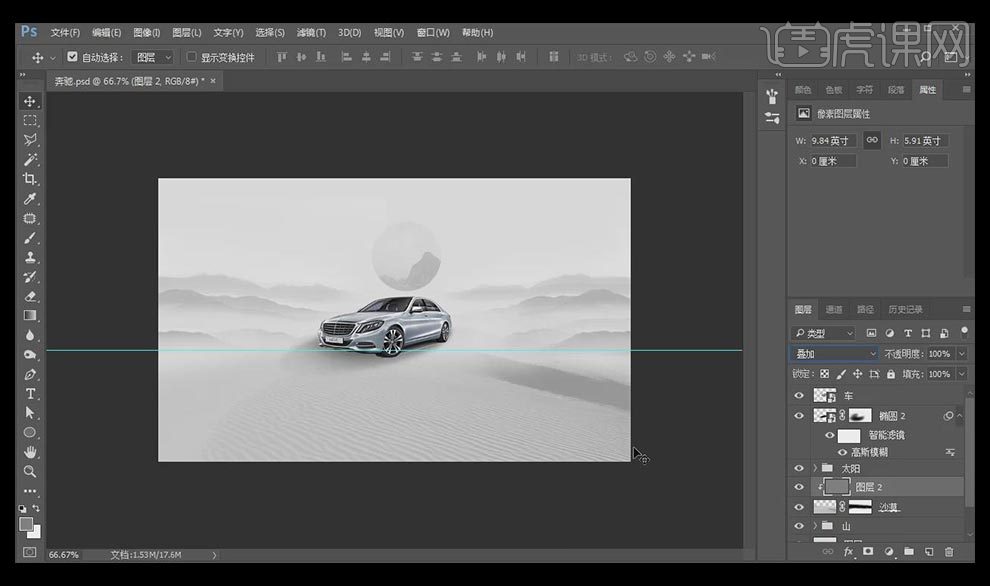
18.用黑色画笔涂抹带有阴影的地方,加重阴影的层次感,用白色画笔绘制高光部分。
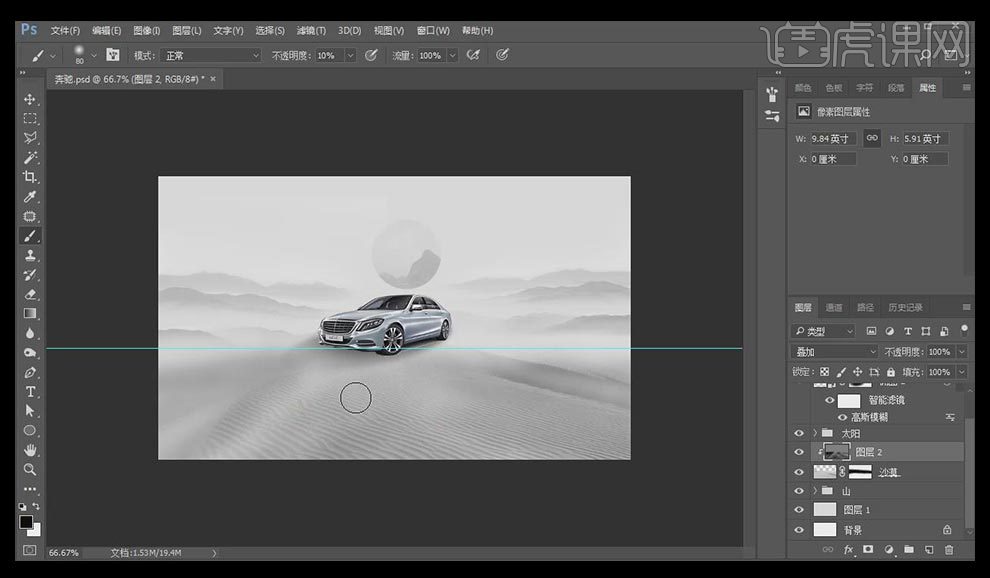
19.降低沙漠图层的【不透明度】,使其看起来更自然一些。
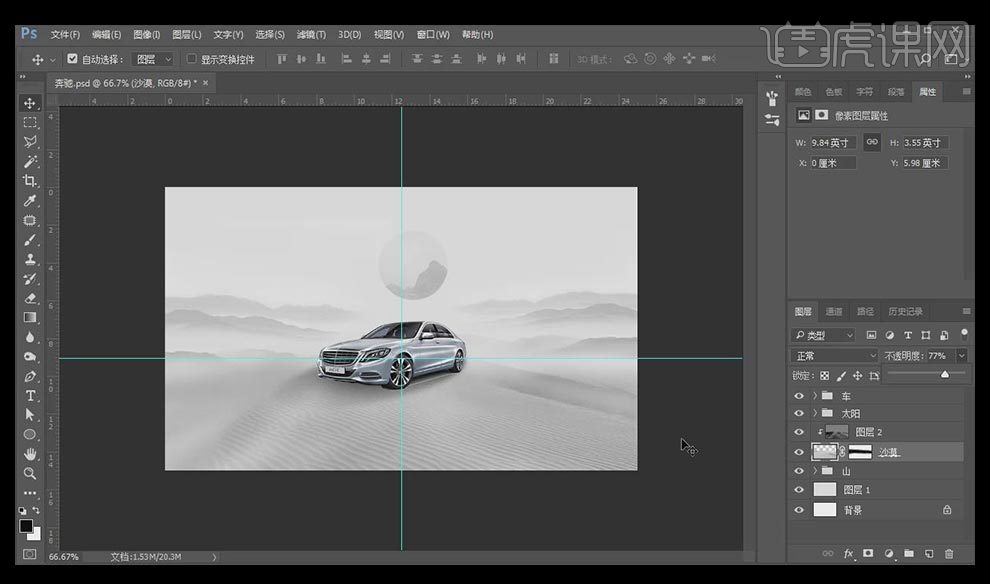
20.用【文字工具】将文案输入到画面当中,字体选择【叶根友行书繁】,并将“礼”字改为【中山行书字体】。

21.调整各给文字之间的间距,选择“礼”字层,进入【图层样式】,选择【渐变叠加】,给其一个渐变。

22.用同样的方法依次给其他几个字体做渐变效果。
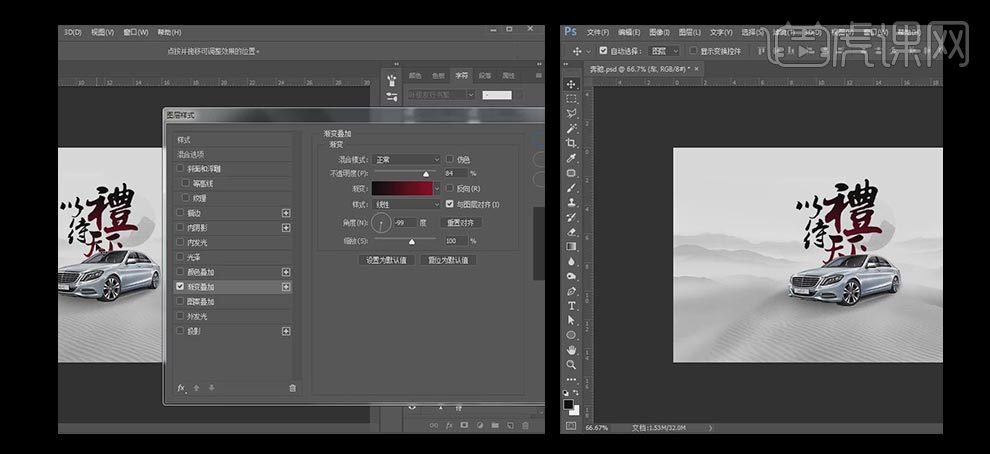
23.在车的上方新建一个图层,填充颜色为【中性灰】,按【alt+delete】填充并【创建剪切蒙版】。
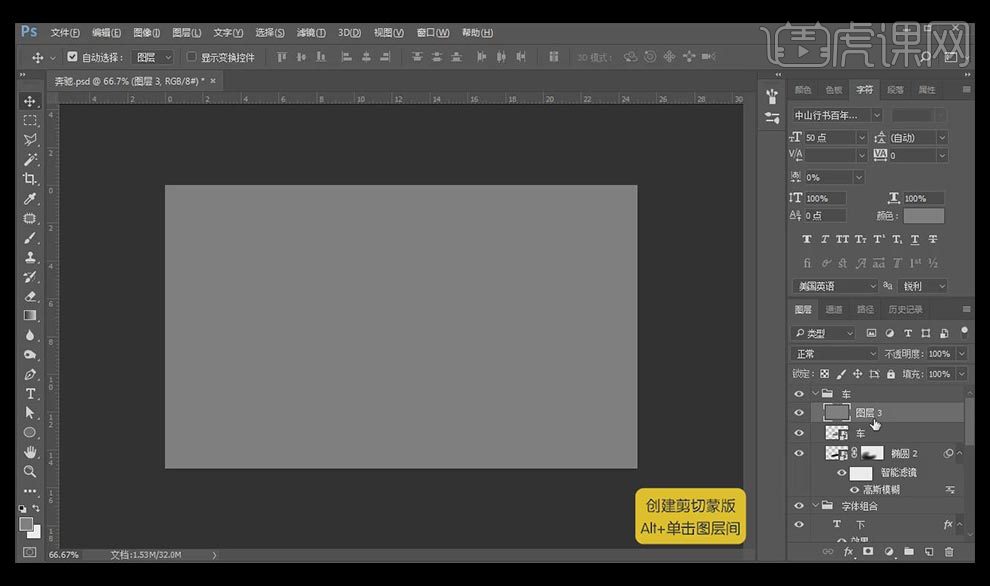
24.将混合模式更改为【叠加】,使用【画笔工具】对车子进行调整,用黑色画笔将车的阴影进行加重,并用白色画笔增强车体的高光部分。

25.将logo置入到画面当中,放置在左上角,并将一个中国风的小船放置在画面中间处。
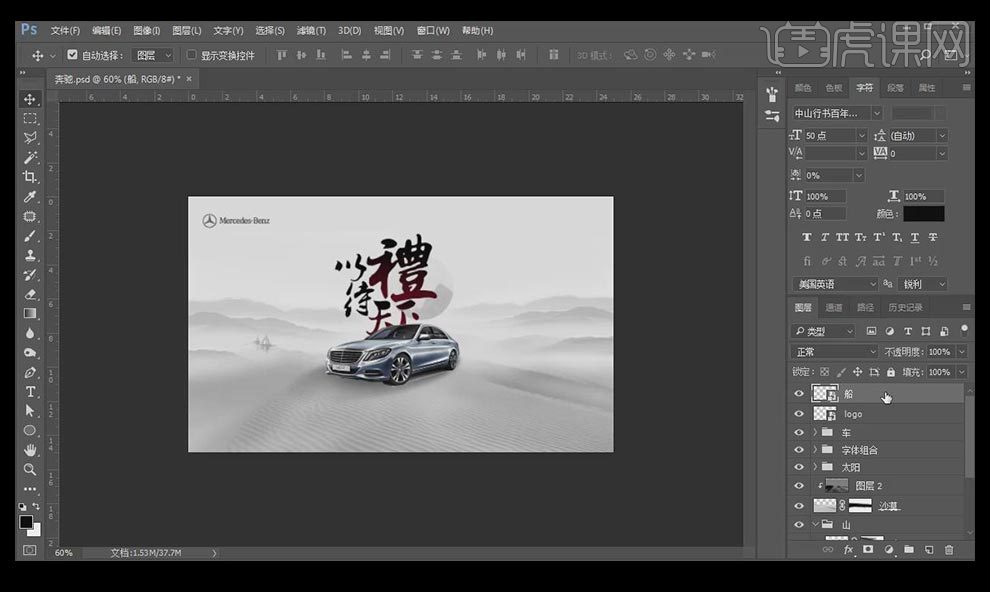
26.在字体的周围放置一些飞鸟的素材,并注意近大远小的规则。
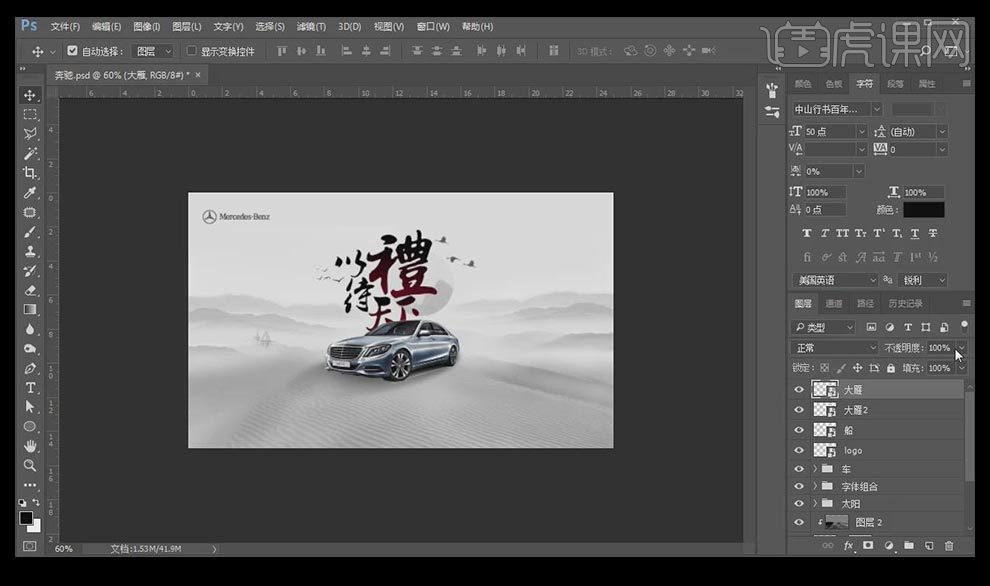
27.将辅助文案放置在画面当中。
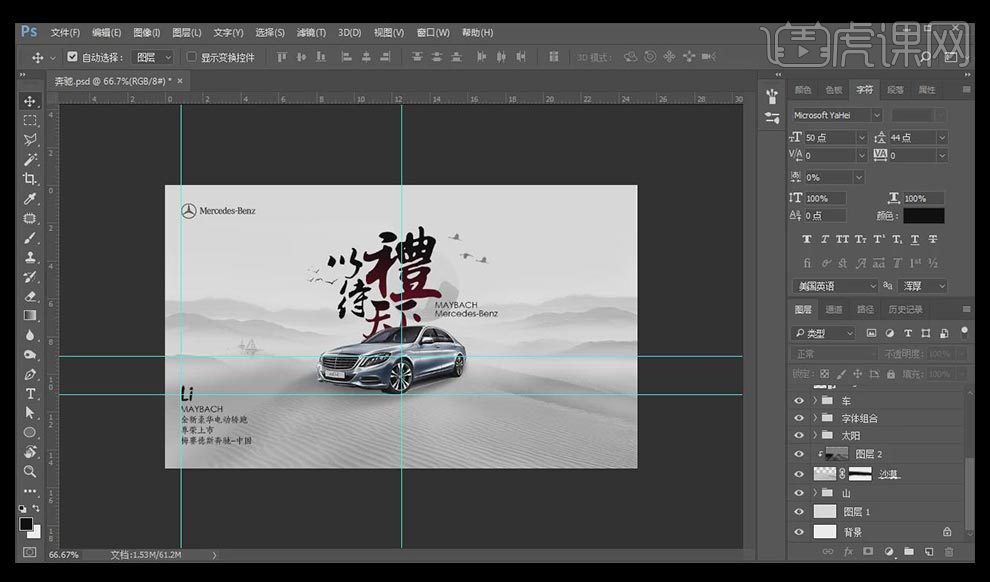
28.找一些毛笔笔触素材,对“礼”字进行笔画拆分。
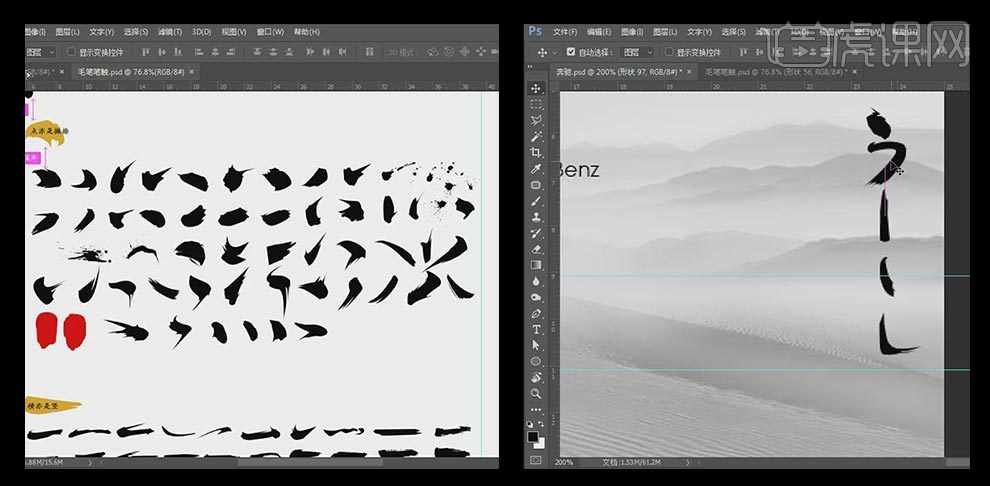
29.笔画拆分完毕后,调整下整体大小,到这里整个案例就完成了。